Importar clientes es tan sencillo como importar otros tipos de publicaciones de WooCommerce. Debe preparar el archivo de importación con los detalles del cliente, cargar el archivo en el importador, asignar los campos y ejecutar la importación.
Descargue el archivo Archivo CSV de muestra para importar cliente de WooCommerce y probar en nuestro Instancia de prueba.
Paso 1: Iniciar una nueva importación #
Navega a tu panel de control de WordPress. Si has instalado WP Ultimate CSV Importer, localiza la página del plugin. En la pestaña Importar/Actualizar, elija un método de importación y cargue su archivo de cliente. En la página siguiente, selecciona Clientes de WooCommerce como tipo de publicación de importación.
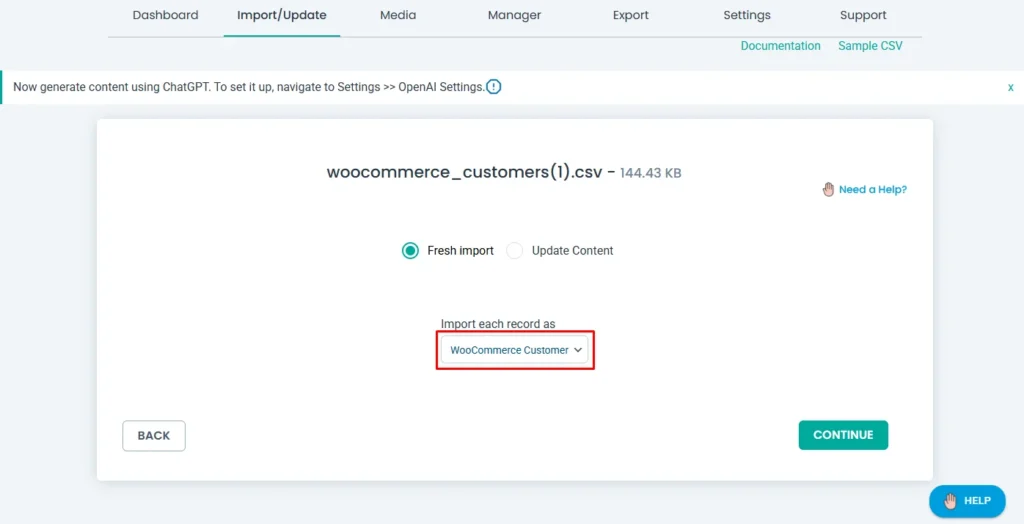
Haga clic en Continuar para continuar.
Paso 2: Mapeo de los campos de los clientes de WooCommerce #
A continuación, asigna los campos de tu archivo CSV o XML a los campos de cliente de WooCommerce correspondientes en WordPress. Si los encabezados de los archivos coinciden con los campos de WordPress, el plugin los mapeará automáticamente. De lo contrario, puede asignar campos manualmente mediante el menú desplegable o el método de arrastrar y soltar.
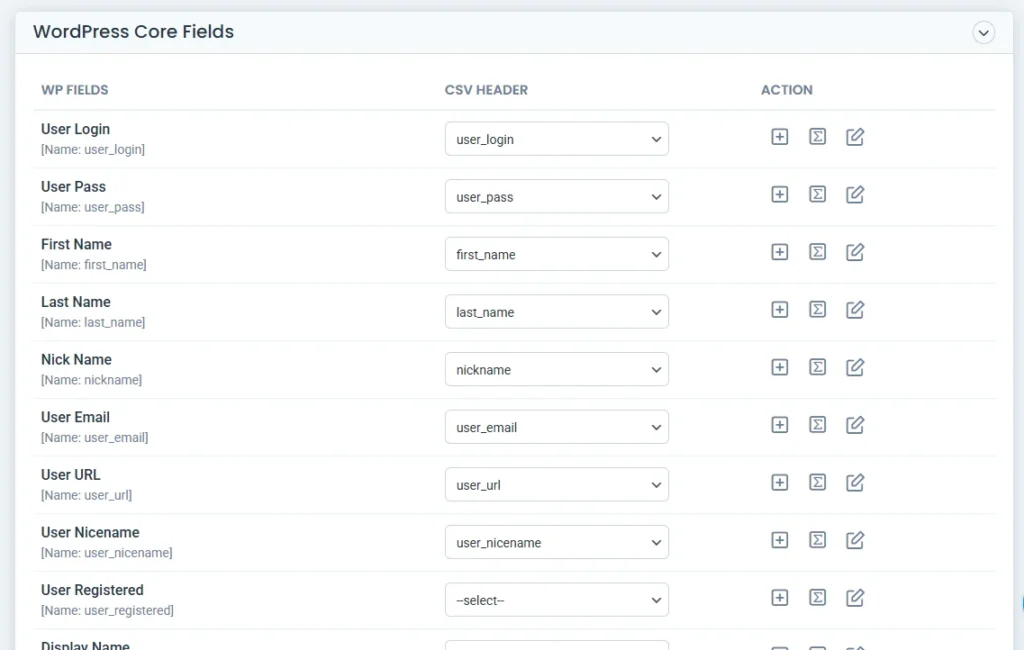
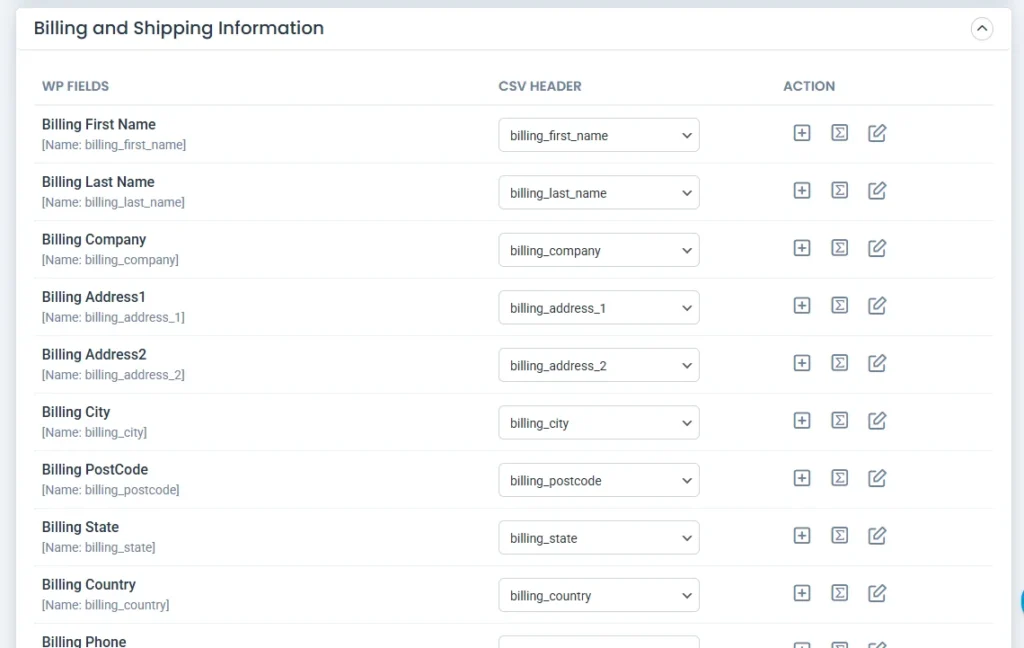
Asegúrese de mapear todos los detalles relevantes del cliente, incluida la información de facturación y envío.
Una vez hecho esto, guarde la plantilla de mapeo con un nombre en la parte inferior de la página y haga clic en Continuar para continuar.
Paso 3: Importar la configuración de los ajustes #
En la página de configuración de importación, puede configurar ajustes importantes como la reversión, el modo de mantenimiento y las opciones de manejo de duplicados. La función de manejo de duplicados evita importar entradas que ya existen en su sitio de WordPress.
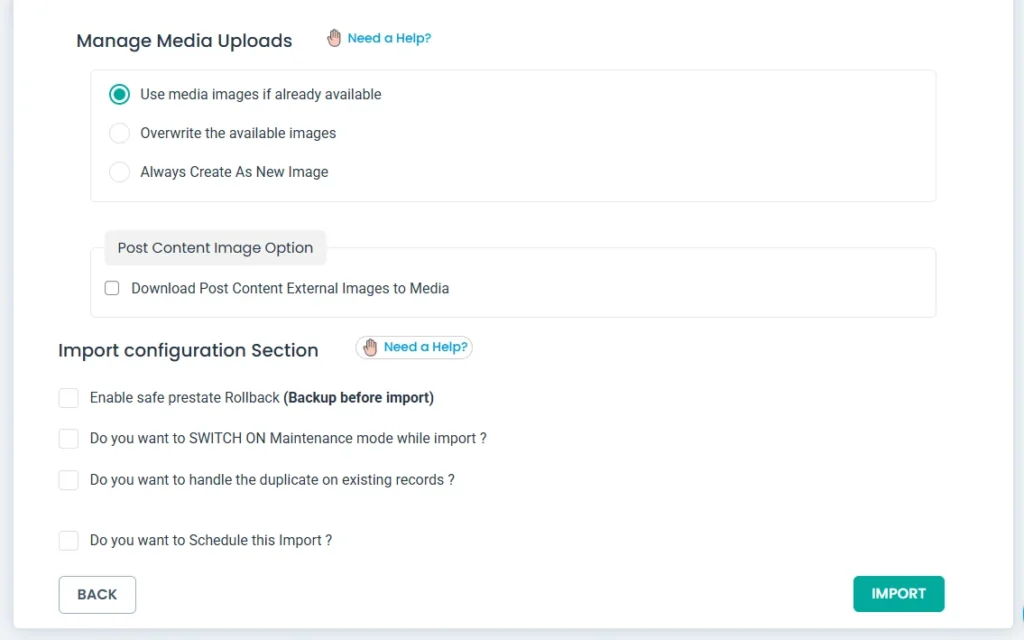
Haga clic en Importar y el complemento comenzará a importar todos los registros de clientes. El proceso tardará unos minutos en completarse.
Una vez finalizada la importación, aparecerá una ventana emergente en la que se le pedirá que descargue el archivo de registro de importación para verificar el estado de cada registro de cliente importado.
También puedes consultar la página de clientes de WooCommerce > en tu panel de control para ver los registros importados.
Exportar datos de clientes de WooCommerce #
Para exportar datos de clientes de WooCommerce, vaya a la pestaña Exportar en WP Ultimate CSV Importer, seleccione Clientes de WooCommerce, especifique un nombre de archivo, elija un formato de archivo y haga clic en Exportar.
Paso 1: Elija el módulo Clientes para exportar #
Vaya a WP Ultimate CSV Importer > exporte. La página mostrará todos los módulos/tipos de publicaciones compatibles. Haz clic en Clientes de WooCommerce en la lista. Se mostrará el recuento total de clientes, como se muestra en la captura de pantalla a continuación.
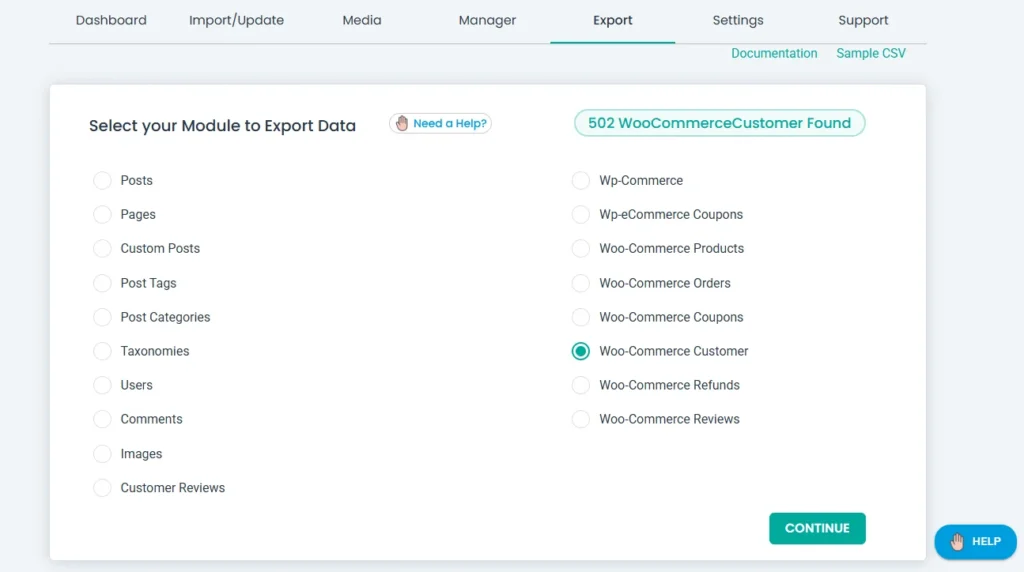
Paso 2: Configurar los ajustes del archivo de exportación #
Haz clic en Continuar y proporciona un nombre de archivo para los datos de cliente de WooCommerce exportados. Elija un formato de archivo de CSV, XML, XLS o JSON.
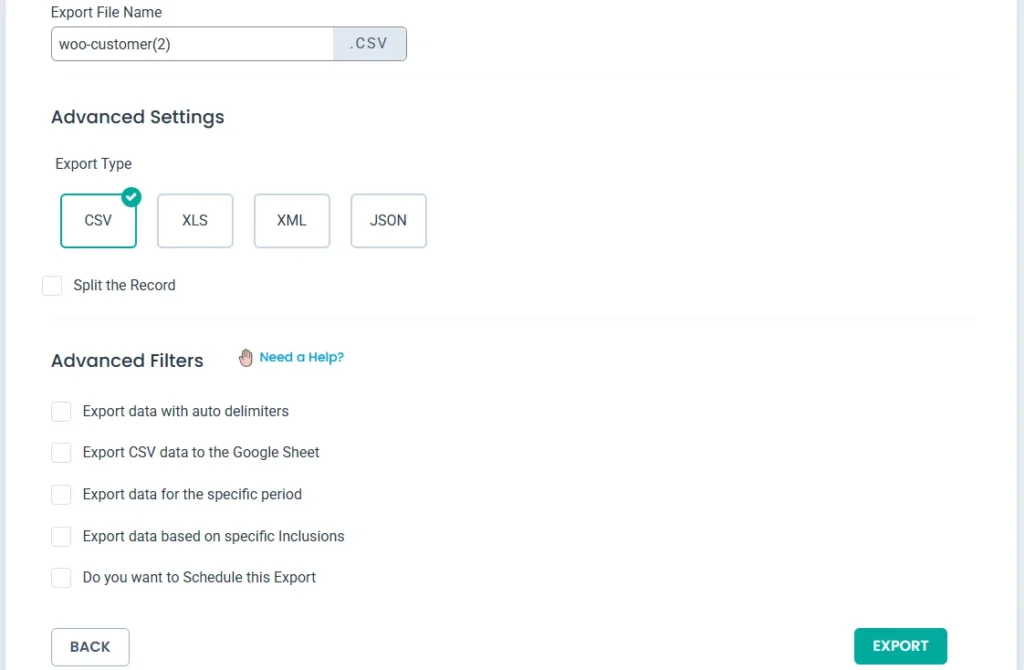
Si tiene un conjunto de datos grande, habilite la opción “Dividir los registros” para dividir los datos en varios archivos, que se comprimirán en un archivo ZIP para facilitar su manejo.
Paso 3: Aplicar filtros avanzados #
Puede configurar filtros avanzados para exportar solo datos específicos, como clientes creados dentro de un determinado intervalo de fechas. Si aplicas filtros, el plugin extraerá solo los registros que coincidan con tus criterios.
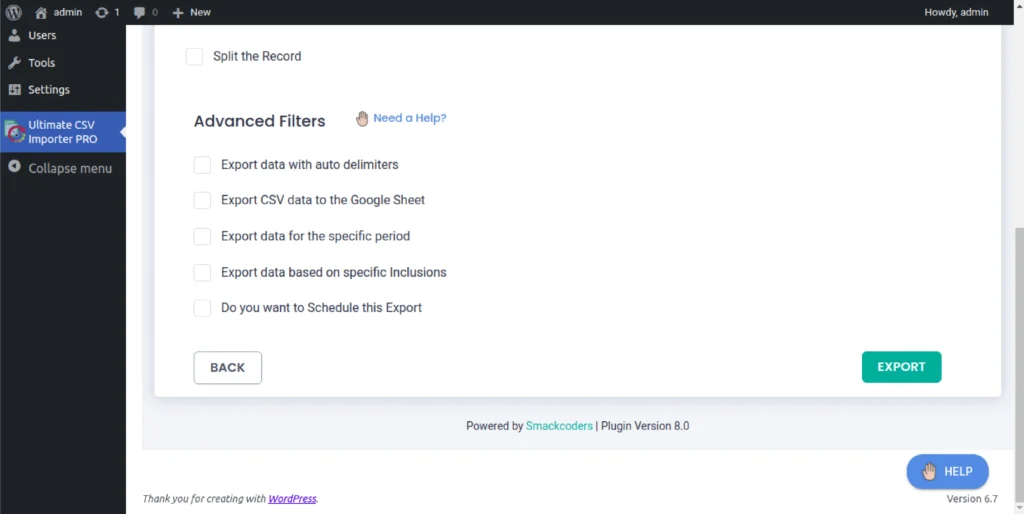
Paso 4: Exportar los datos de los clientes de WooCommerce #
Haz clic en Exportar para generar instantáneamente el archivo de datos del cliente de WooCommerce en el formato seleccionado. Una vez generado el archivo, verás un botón Descargar. Haz clic en él para descargar el archivo de datos del cliente de WooCommerce exportado.
Preguntas frecuentes #
1. ¿Cómo programar las importaciones de clientes de WooCommerce?
Puede programar las importaciones de clientes directamente desde los ajustes de configuración de importación.
Habilite la opción “¿Desea programar esta importación?”.
Configure la hora, la fecha, la frecuencia y la zona horaria programadas.
Antes de programar, asegúrate de haber configurado un trabajo cron en WordPress.
Para obtener instrucciones detalladas, consulte esta guía sobre cómo habilitar y configurar WP Cron Jobs.
2. Importación de clientes frente a usuarios de WooCommerce
Los clientes de WooCommerce y los usuarios de WordPress están relacionados, pero tienen diferencias clave:
Clientes de WooCommerce: clientes que han comprado en tu tienda o se han registrado a través de WooCommerce. Incluye detalles como las direcciones de facturación/envío, el historial de pedidos y los roles de cuenta.
Usuarios de WordPress: Cubre todos los roles de usuario (administradores, editores, autores, colaboradores y suscriptores), más allá de los clientes de WooCommerce.
Al importar:
Selecciona Clientes de WooCommerce si vas a importar clientes de la tienda.
Seleccione Usuarios si importa otros roles de WordPress.
